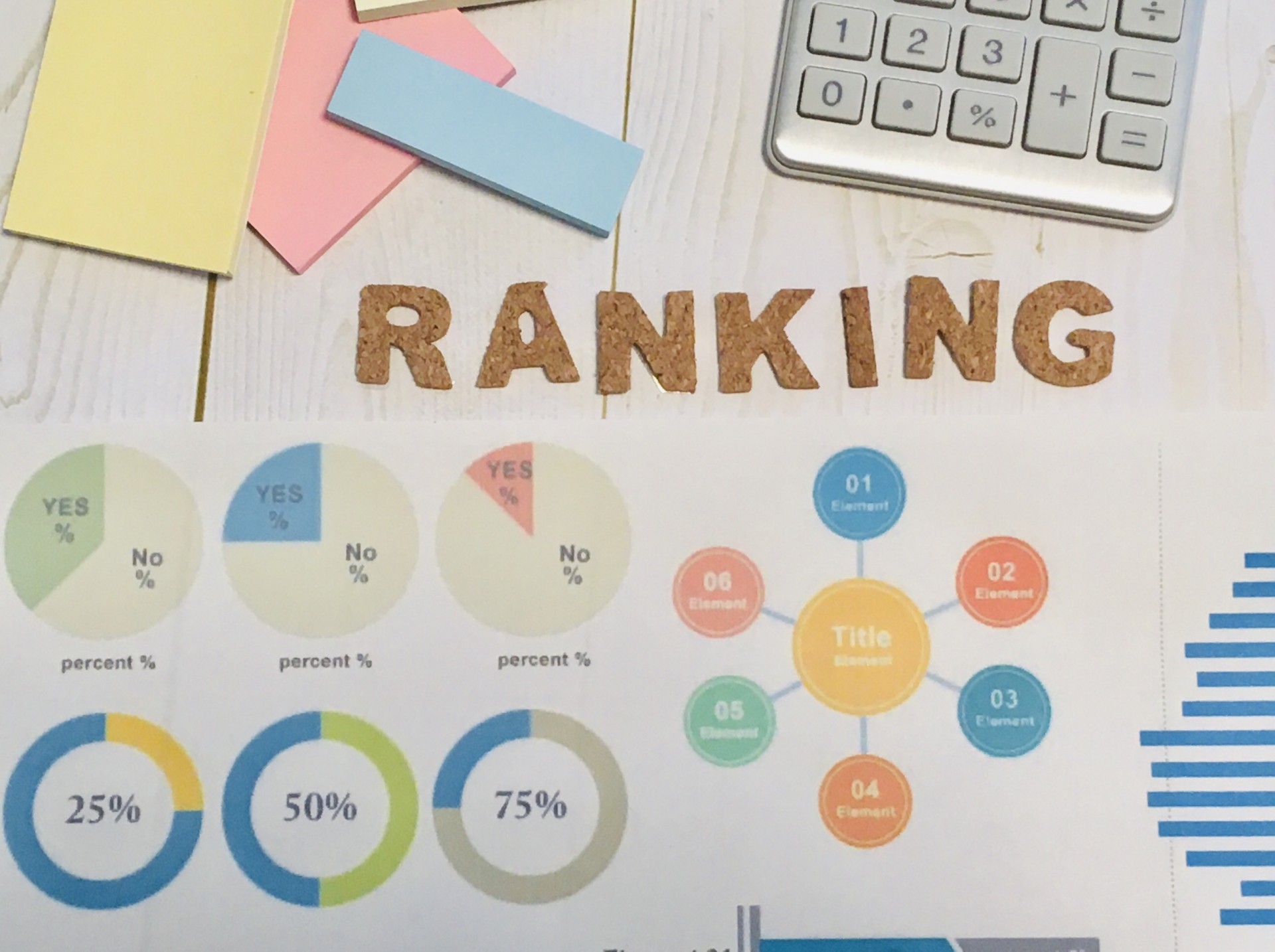Wi-Fiでインターネットを利用する中で、反応が遅かったり動画視聴が止まったりするのは、イライラが募りますよね。
これは、一般的にWi-Fiの通信速度が遅いことで起こります。
本来の通信速度が利用できない理由は色々とありますが、良くある理由や対策方法について知っておけば、改善するケースが数多くあります。
また、一戸建てでWi-Fiを利用している場合とは異なり、マンション集合住宅でWi-Fiを利用している場合は特有の通信速度が遅くなる事情もあります。
マンション集合住宅で利用するインターネットのWi-Fiを中心に、サクサク利用ができないで頭を抱えている方に、その原因と対策について解説していきます。
Wi-Fiが遅くなる一般的な理由
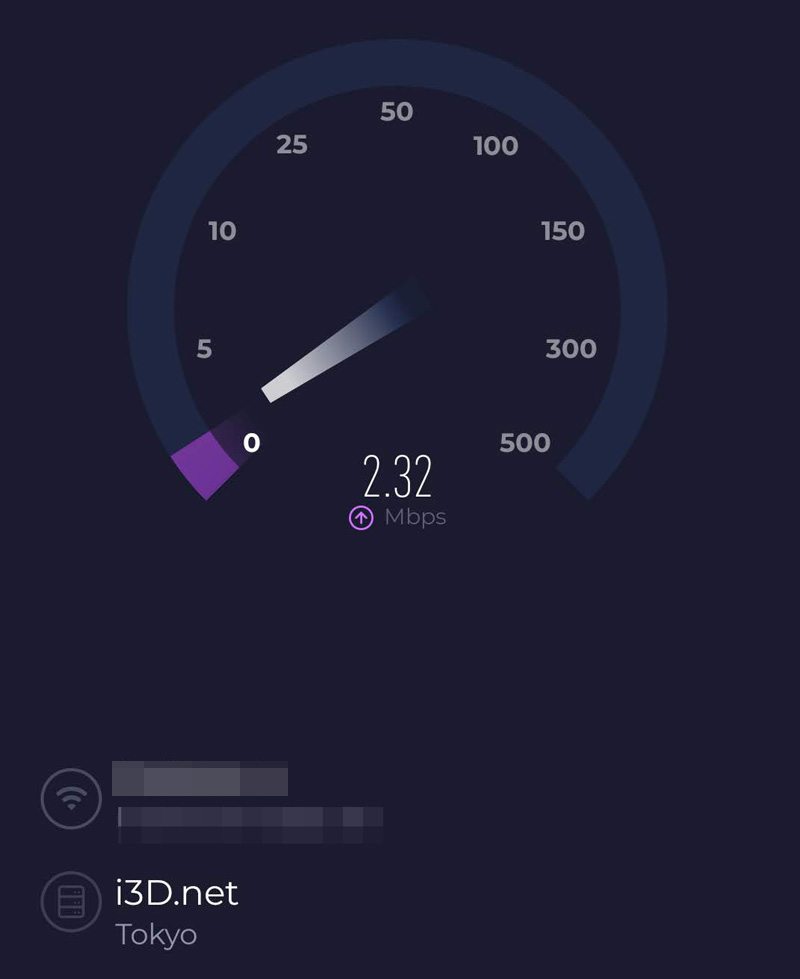
まずは、ここをチェック!
Wi-Fiが遅くなる、一般的な理由から見ていきましょう。
再起動をずっと行っていない
どんなデジタル機器にも言えますが、それまで普通に利用してきたのに、急に以前のように快適に利用ができなくなる事態が発生することがあります。
最初に行ってみる改善策としては、使っている機器の再起動です。
再起動の手順
ルーター類でもスマホタブレットの端末類でも、ずっと電源を入れっぱなしのユーザーは結構多く、思ったように利用できなくなった場合は再起動が有効な手段です。
再起動する時には、その順番についても知っておきましょう。
原則としてインターネットの外側から電源を完全に落として、電源を入れるのはインターネットの内側が基本です。
たとえば、光回線の場合では、インターネットの内側から並べると ONU(光回線終端装置) - Wi-Fiルーター - 接続する各種端末機器 になっています。
電源を接続する各種端末から完全に電源を落としていき、最後にONUの電源を落とします。
ゆっくりと10数えてから、ONUの電源を入れます。
ONUの電源を入れた後でしばらく待ち、光の点滅が落ち着いたらWi-Fiルーターの電源を入れます。
同様に光の点滅が落ち着いたら、スマホやタブレットなどの電源を入れてください。
機器などが古い
どれだけ通信速度が速い環境下であっても、使っている機器や端末が古い場合は、速い通信速度を利用することができません。
パソコン・タブレット・スマートフォンが古く処理能力が低い
使っているパソコン・タブレット・スマートフォンの処理能力は、通信速度に直結します。
本来なら速い通信速度が利用できる環境であっても、利用している端末が古く処理能力がついて行けない場合は、全てが遅くなってしまいます。
Wi-Fiルーターの規格が古い
Wi-Fiが遅い原因として多いのが、Wi-Fiルーターの規格が古いことです。
Wi-Fiの規格は時代と共に大きく進化して、通信速度が大幅に向上しています。
| 規格名 | 新名称 | 周波数帯 | 最大通信速度 | 電波干渉 | 障害物 |
| IEEE 802.11ax | Wi-Fi 6E | 2.4GHz | 9.6Gbps | 弱い | 強い |
| 5GHz | 9.6Gbps | 強い | 弱い | ||
| 6GHz | 9.6Gbps | 強い | 弱い | ||
| IEEE802.11ax | Wi-Fi 6 | 2.4GHz | 9.6Gbps | 弱い | 強い |
| 5GHz | 9.6Gbps | 強い | 弱い | ||
| IEEE802.11ac | Wi-Fi 5 | 5GHz | 6.9Gbps | 強い | 弱い |
| IEEE802.11n | Wi-Fi 4 | 2.4GHz | 600Mbps | 弱い | 強い |
| 5GHz | 600Mbps | 強い | 弱い | ||
| IEEE802.11g | 2.4GHz | 54Mbps | 弱い | 強い | |
| IEEE802.11b | 2.4GHz | 11Mbps | 弱い | 強い | |
| IEEE802.11a | 5GHz | 54Mbps | 強い | 弱い |
まだ普通に使えるからと、古いWi-Fiルーターを使っている場合には、高速な通信回線を使っても満足な通信速度を使うことができず、インターネットのWi-Fiが遅い!という事態を招きます。
ずっと以前から光回線をお使いで、Wi-Fiルーターをいつ購入したのか?記憶に無い場合や、ずっと同じ機器をレンタルしたままなら、少なくともWi-Fi5以上のタイプに買い換えることで、Wi-Fiの通信速度は大幅に改善する可能性があります。レンタルの場合なら、レンタルしている通信サービスの会社に申し出れば、無料で最新の機器に交換してもらえるケースもあります。
モバイルルーターなどでも古い機器では、通信規格が遅いことに加えて、Wi-Fiの規格が遅い場合があります。
LANケーブルが古い
古いLANケーブルをまだ使えるからと利用しているなら、それがボトルネックになってWi-Fiが遅くなっているケースがあります。
この場合の古いというのは劣化しているということではなく、Wi-Fiルーターと同様に古い規格のまま利用しているということです。
| カテゴリ名 | 印字されている文字 | もしくはこちらの文字 | 最大通信速度 |
| カテゴリ5 | CAT.5 | ANSI/TIA/EIA-568-B.1 | 100Mbps |
| カテゴリ5e | CAT.5e | ANSI/TIA/EIA-568-B.2 | 1Gbps |
| カテゴリ6 | CAT.6 | ANSI/TIA/EIA-568-B.2-1 | 1Gbps |
| カテゴリ6A | CAT.6A | ANSI/TIA-568-B.2-10 | 10Gbps |
| カテゴリ7 | CAT.7 | ISO/IEC 11801 | 10Gbps |
| カテゴリ7A | CAT.7A | 10Gbps | |
| カテゴリ8 | カテゴリ8 | ANSI/TIA-568.C-2-1 | 40Gbps |
ルーターとパソコンなどを接続しているLANケーブルや、ONU(光回線終端装置)とWi-Fiルーターを接続しているLANケーブルなど、インターネットを利用する中で使っているLANケーブルをCAT.6A以上の規格タイプに変更することで、Wi-Fiは劇的に速くなる可能性があります。
Wi-Fiが弱い・安定しない
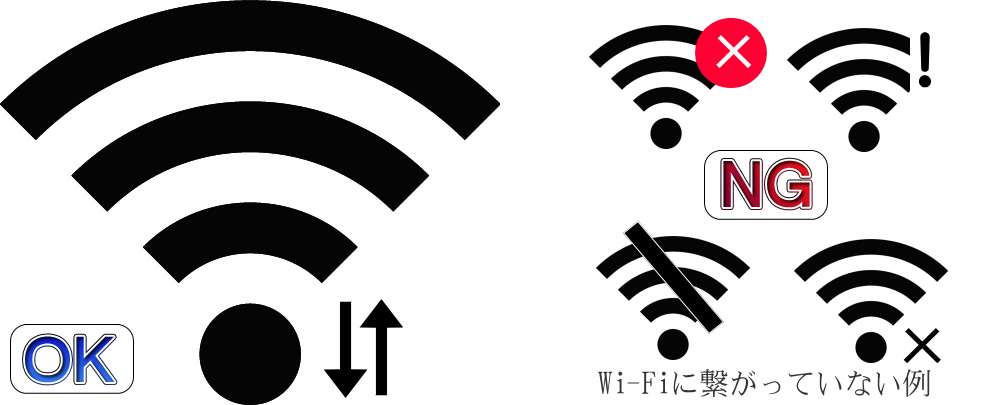
Wi-Fiが弱い
Wi-Fiの電波の強さは、扇形のアイコンで表示されています。
扇形の開きが小さい(一つしか付いていないなど)場合は、電波を飛ばしているWi-Fi基地局から遠いことが主な要因になっています。
Wi-Fiを飛ばす出力が小さいこともありますが、居住する建物が鉄筋コンクリートの構造などの場合は、安定して受信できる距離が短くなることがあります。
中継器やメッシュWi-Fiを導入することで、改善することがあります。
Wi-Fiが安定しない
SSID(飛んでいるWi-Fiに付いている名前で、機器のネットワークに表示されます)で、「×××-g」「×××-2.4」などと表記されているWi-Fiに接続していて、Wi-Fiが使えない場合がある、安定して利用ができない場合は、「×××-a」「×××-5」などの表記の別のSSIDにWi-Fiを接続し直すことで、安定感も通信速度も改善されるケースがあります。
後者のSSIDは飛ぶ範囲が狭く、Wi-Fi基地局から遠い場合には効果がありませんが、電子レンジやコードレスフォンなどの電波に影響されることが少なく、水槽など水の影響も受けにくい電波になっています。
通信速度も後者のSSIDタイプの方が速いです。
モバイルルーターを使っている場合
モバイルルーターをご自宅のWi-Fiに利用している場合について、Wi-Fiが遅い原因と改善策を考えてみましょう。
電波が弱い
モバイルルーターが送受信する電波が弱い場合は、Wi-Fiが遅く安定しません。
この場合の電波が弱いというのはWi-Fiのことではなく、インターネットに接続している無線回線のことです。
ホームルーターは近くにある無線アンテナ基地局に接続して、インターネットの回線に繋がります。
置き場所を変えて改善する場合も
アンテナ基地局からの電波は、建物の構造や周りの建造物などの影響も受けるため一概には言えませんが、窓際の方が繋がりやすくなる確率が高くなります。
窓際まで持っていっても電波の強さが改善しない場合は、反対の方角の窓があるなら試してみてください。
電波が届きにくい場所では改善が難しい
モバイルルーターでWi-Fiが遅いのは、ご自宅が電波の届きにくいエリアの可能性もあります。
WiMAX系のモバイルルーターは通信速度に定評がありますが、KDDIのスマホの電波とは異なっていて、利用できるエリアはauの電波よりも狭くなっています。
auの電波も別料金で利用することは可能ですが、容量制限がある上にコスパも良くありません。
楽天モバイルのモバイルルーターは、現在auの電波も利用できるようになっていますが、あくまで楽天モバイルの電波が利用できない場合に限り、楽天モバイルの電波が弱い場合は安定した高速通信は難しいと言えます。
受信できる電波がネックになっている場合、3大キャリア(ドコモ・au・ソフトバンク)の電波が全て利用することができて、電波の状態が良いものを自動的に選択する「クラウドSIM」のモバイルルーターを利用するのは、有効な解決手段になります。
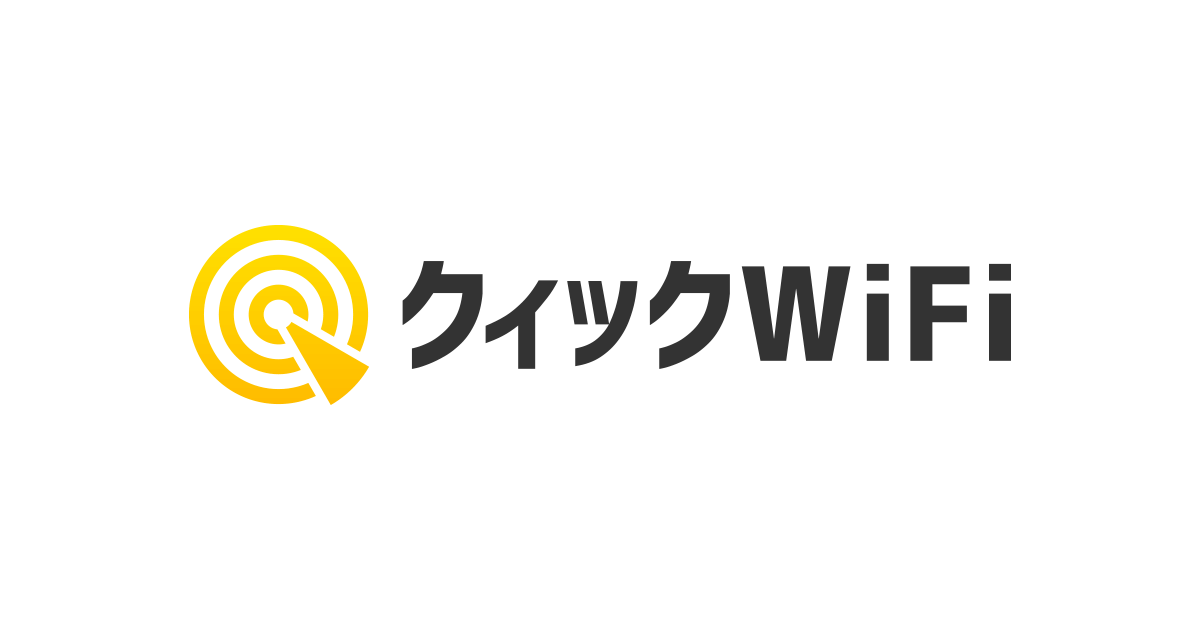
家族で利用しているならキャパ不足も
モバイルルーターは、持ち運んで利用ができるWi-Fiです。
しかし、そのために筐体はコンパクトになっていて、インターネット回線の送受信をするアンテナも、Wi-Fiを飛ばすアンテナも小さくならざるを得ず、電源をバッテリーで供給していることと併せて、通信性能には限りがあります。
モバイルルーターを家族で利用していてWi-Fiが遅いなら、利用したいキャパシティが満たされていない可能性があります。
離れた場所で利用するのには、Wi-Fiの飛ぶ距離の短いモバイルルーターは向いていませんし、家族で同時に利用する場合は通信速度が不足する事態が発生します。
根本的に解決するなら、無制限に高速回線の利用ができる「光回線」の導入がおすすめです。
ホームルーターを使っている場合
ホームルーターをお使いで、Wi-Fiが遅い場合を考えてみましょう。
電波が弱い
ホームルーターは家族で利用する前提で設計がされていますが、インターネット回線に無線を利用する点では前述のモバイルルーターと同じです。
置き場所を変えて改善する場合も
アンテナ基地局からの電波は、建物の構造や周りの建造物などの影響も受けるため一概には言えませんが、窓際の方が繋がりやすくなる確率が高くなります。
家族でどの部屋からもWi-Fiが届きやすい自宅の中心に置きたくなりますが、その場所が必ずしも外部にあるアンテナ基地局からの電波が受けやすいとは限りません。
窓際まで持っていっても電波の強さが改善しない場合は、反対の方角の窓があるなら試してみてください。
電波が届きにくい場所では改善が難しい
ホームルーターでWi-Fiが遅いのは、ご自宅が電波の届きにくいエリアの可能性もあります。
WiMAX系のホームルーターは、モバイルルーターと同様に利用できるエリアはauの電波よりも狭くなっています。
auの電波も別料金で利用することは可能ですが、容量制限がある上にコスパも良くありません。
楽天モバイルのモバイルルーターは、auの電波は利用できるようになっていません。
楽天モバイルの電波は直進性が高い上にアンテナ基地局の絶対数も少なく、電波が届きにくい場所では安定した高速通信は難しいと言えます。
アップロード速度に不満がある
同じ無線インターネット回線を使いますが、モバイルルーターと比較してアンテナサイズが大きく、安定した電源を利用できるホームルーターは、通信速度が速いと言えます。
しかし、無線回線の特徴としてアップロード速度が遅くなることがあります。
在宅ワークにインターネット利用は不可欠で、zoomなどのweb会議や大量のデータ資料などを会社のサーバーやクラウドにアップロードが必要な場合、アップロード速度が遅いことは仕事の効率に大きな影響があります。
実態速度の傾向として、ユーザーが利用回線の通信速度を計測している「みんなのネット回線速度」があります。
ここで、直近3ヶ月の平均値を回線ごとに見てみましょう。
| 回線 | 下り | 上り |
| 光回線 | 378.6Mbps | 382.7Mbps |
| ホームルーター | 176.8Mbps | 21.0Mbps |
| モバイルルーター | 77.4Mbps | 19.1Mbps |
無線回線を使う「ホームルーター」「モバイルルーター」と比較して、「光回線」の高速なのが解ります。
特に上りアップロード速度では差が大きく、zoomなどのweb会議を快適に利用するためには、上りの通信速度には50Mbps程度が必要になり、余裕を持ってクリアできているのは光回線だけです。
光回線を導入することで、Wi-Fiが遅い不満は解消される可能性があります。
利用中に制限を受けることがある
利用中に突然まともなインターネット利用ができなくなったら、それはストレスが溜まりますよね。
無線回線を使う「ホームルーター」「モバイルルーター」では、短期間の大容量利用や継続利用などの使い方によっては、制限がかかる場合があります。
光回線なら家族でどんな使い方をしても、制限がかかることはありません。
光回線を導入すれば、利用中に制限されるストレスから解放されます。
夜間や休日などで遅くなる
無線回線を使う「ホームルーター」「モバイルルーター」は、近くのアンテナ基地局に接続してインターネットを利用します。
しかし、アンテナ基地局には一度に接続できる数に限界があり、別の遠いアンテナ基地局に接続されることがあります。
特に大規模なマンションでは利用者が多くなり、夕食後の時間帯や休日などでは近くの効率よく利用ができるアンテナ基地局に接続できないケースが発生して、Wi-Fiの通信速度は遅くなります。
有線で接続する光回線なら、無線回線を使うのに比較して、安定した通信速度を利用することが可能になります。
マンション集合住宅で光回線を利用する場合の注意点
無線回線のインターネット「モバイルルーター」「ホームルーター」を利用していて、Wi-Fiが遅いことにお悩みなら、光回線を導入することが多くの場合に最適で有効な手段です。
既にマンションで光回線をご利用になっている方や、これから光回線を導入する方も、前述の「一般的なWi-Fiが遅くなる理由」で述べた内容を実行することで、安定して速いWi-Fiが利用できる可能性は高くなります。
しかし、光回線をマンション集合住宅で利用する場合特有の注意点があります。
共有スペース内まで引き込み工事完了の光回線しか使えない
インターネットに利用する光回線サービスは、近くまで来ている光ファイバーケーブルを自宅まで直接引き込んで利用するのが基本で、利用できる場所は提供エリアと呼ばれています。
しかし、マンション集合住宅での光回線利用は住所が提供エリアになっていても、建物の共有スペース内まで引き込み工事が完了している光回線しか、原則として利用することができません。
共有スペース内から各戸までは、建物内の配線を使って届けられます。
フレッツ光なら多くの建物に導入済み
NTT東西の光回線「フレッツ光」は、全国47都道府県全県を提供エリアにしている唯一の光回線で、日本中の数多くの建物の共有スペース内に既に導入済みになっています。
フレッツ光の個人利用なら「光コラボ」がお得
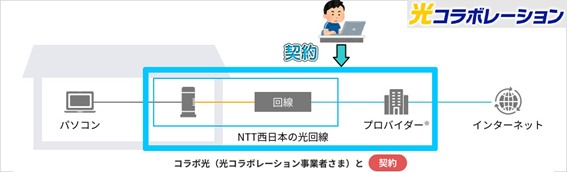
(出典:NTT西日本*一部改変)
インターネットを利用するためには、回線に加えて接続業者プロバイダが必要です。
フレッツ光をNTT東西と契約して、別途プロバイダを契約する利用方法もありますが、これは法人契約の主流です。

個人契約でフレッツ光を利用するなら、プロバイダと回線がワンセットになっていて、月額料金が安い「光コラボ」の利用をお勧めします。
光コラボは、NTT東日本エリアで530社・NTT西日本エリアで235社から提供されていて、「ドコモ光」「ソフトバンク光」「楽天ひかり」の通信キャリアが運営するものや、知名度の高い「ビッグローブ光」「ニフティ光」なども光コラボの中の一つです。
フレッツ光導入済み・フレッツ光が利用できますなどが提示されている、マンション集合住宅では数多い選択肢のある光コラボを利用することができます。
建物の配線方式によって遅くなるケースがある
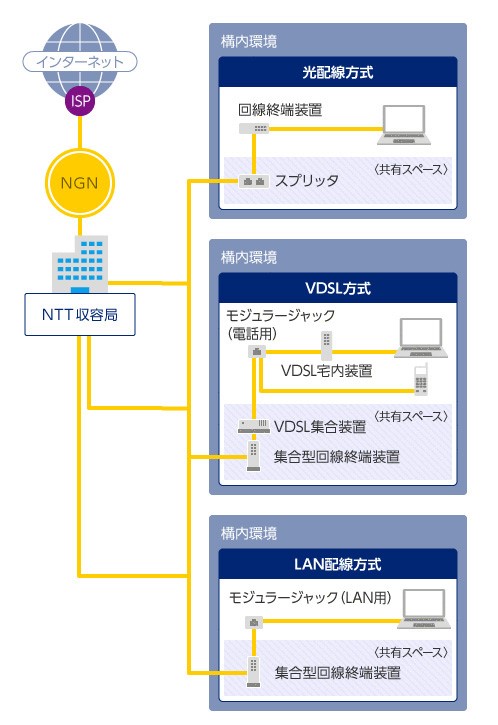
(出典: NTT東日本公式ページ*一部省略しています)
建物内の共有スペースまで引き込まれた光回線は、建物内の配線を使って各戸へ届けられます。
マンション集合住宅の配線方式には、「光配線方式」「VDSL方式」「LAN配線方式」の3通りがあります。
この配線方式については建物ごとに異なり、ユーザーの希望によって変えることは基本的にできません。
「VDSL方式」「LAN配線方式」ではWi-Fiが遅くなる
3つの配線方式の中で、本来の光回線の通信速度が利用できるのは「光配線方式」だけで、「VDSL方式」「LAN配線方式」では利用できる通信速度が遅くなり、利用できるWi-Fiの通信速度も遅くなります。
計算上の数値では、主流になっている光回線の通信速度が1Gbps(=1,000Mbps)であっても、「VDSL方式」「LAN配線方式」では100Mbpsが上限になっていることも多く、実質利用できるWi-Fiの通信速度は数Mbps程度になっていることがあります。
配線方式は居住者のニーズを反映するのではなく、建物の物理的な問題などで光配線方式が利用できないケースが多く、希望を出すことはできても多くの場合はどうにもなりませんので、根本的に解決するためには光配線方式が利用できる建物に引っ越しをするしかありません。
無線方式のインターネット回線利用なら、建物の配線方式に依存しませんので、「ホームルーター」の導入でWi-Fi速度が改善することがあります。
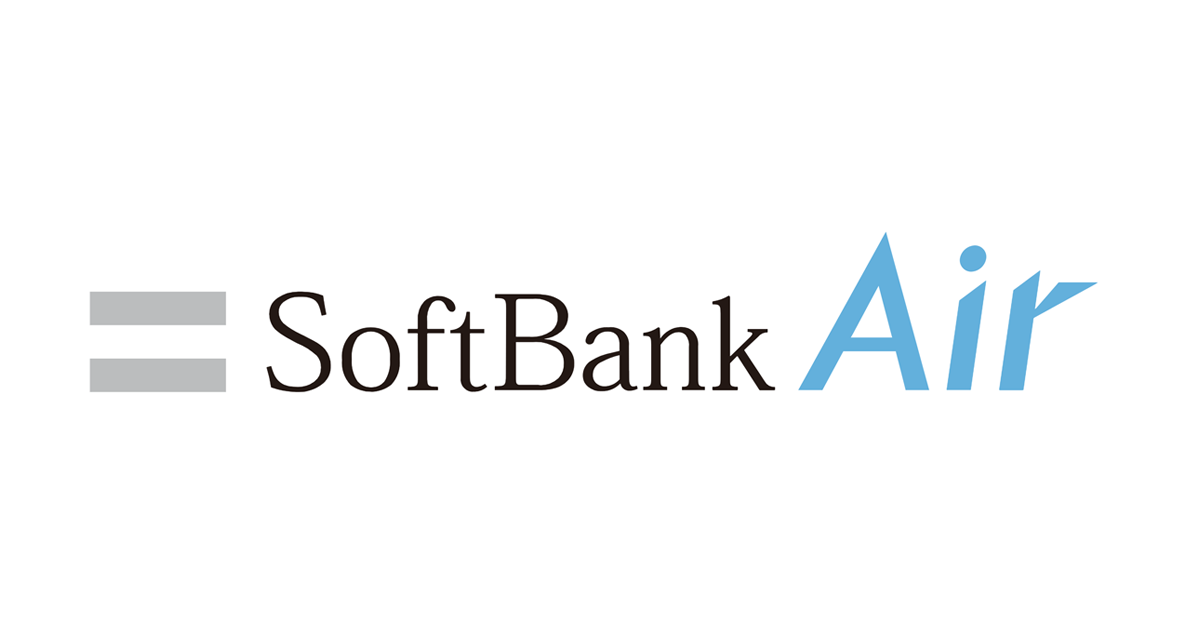
光コラボなら通信費トータル費用を節約できる
フレッツ光が利用できるマンション集合住宅で、コスパ良く光回線でインターネットを利用するなら「光コラボ」が最適です。
光コラボなら多様な「セット割」が利用可能
前述のように光コラボは数多くの事業者から提供されているため、激しい競争があり月額料金は安価になる傾向があります。
加えて、光コラボは毎月支払うスマホの料金を下げる、「セット割」の提供も数多くされています。
セット割は特定の光回線サービスとスマホプランを併用することで適用され、有名なところでは「ドコモ光」+「ドコモスマホプラン」・「ソフトバンク光」+「ソフトバンクスマホプラン」の組み合わせなどがあります。
光コラボなら「格安SIM」「サブブランド」でもセット割が適用可能
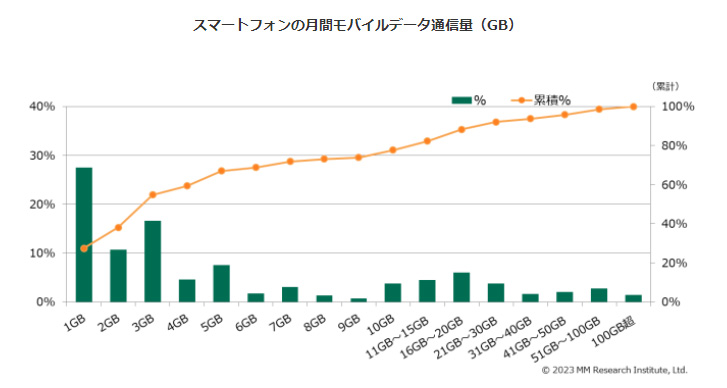
(出典:MM総研)
自宅でWi-Fiが利用できれば多くのスマホユーザーは、契約しているスマホプランのギガをそれほど消費しません。
最も多くギガを消費する自宅でWi-Fiが利用できれば、外出時のWi-Fiの利用できない場所だけでギガを消費するため、大半は小容量プランで十分補うことができます。
上のグラフは、2023年3月1日に株式会社MM総研が調査した、「携帯電話の月額利用料金とサービス利用実態(2023年1月調査)」からの引用で、スマホユーザーがWi-Fi利用を除いた、契約しているスマホプランからのギガ消費量を表しています。
これを見ても明らかな様に、3GB未満のユーザー層が大半になっています。
自宅でWi-Fiが利用できるスマホユーザーの適正容量プランは、3GB程度の小容量プランですが、3大キャリアではコスパが悪く、小容量プランの利用なら「格安SIM」「サブブランド」の方が、セット割を適用しなくても安価になります。
数多い選択肢のある光コラボなら、安価に提供されている格安SIM・サブブランドでも、セット割が適用されるものが存在しています。
現在使っているスマホを乗り換えてもそのまま利用ができて、通信費トータル費用を安くする「セット割」適用の組み合わせをご紹介しましょう。
auユーザーには「ビッグローブ光」+「UQモバイル」
(出典:ビッグローブ光申込サイト)
auのサブブランドである「UQモバイル」のセット割対象になる光回線サービスには、複数の選択肢があります。
その中で、同じKDDIグループの企業が運営する、「光コラボ」の「ビッグローブ光」がおすすめです。
光コラボはNTT東西の光回線「フレッツ光」を使って、光回線を使ってインターネット利用に不可欠な接続業者プロバイダが提供している光回線サービスです。
フレッツ光は47都道府県全県で利用ができる唯一の光回線で、都市部だけでなく郡部まで広がっている人口カバー率も最も高く、日本で最も利用がしやすい光回線です。
マンションで光回線を利用するためには、原則として建物の共有スペース内まで導入工事が完了している必要がありますが、日本で最も導入済みになっているのはフレッツ光です。
フレッツ光の提供エリアや、フレッツ光対応マンションでは、「光コラボ」を利用することができますので、ビッグローブ光は日本全国で幅広く利用が可能になっています。
プロバイダとしてのビッグローブは日本を代表する老舗で、多くのノウハウと技術力に定評があります。
ビッグローブ光の月額料金は、マンション集合住宅4,378円・一戸建て住宅5,478円です。
キャッシュバック
ビッグローブ光を契約すると、キャッシュバックが受け取れるキャンペーンを行っています。

工事費無料キャンペーン
ビッグローブ光を新規導入する場合には、プロの業者による導入工事の費用が発生します。
最大で28,600円の標準工事費がかかりますが、今なら工事費が実質無料になるキャンペーンが行われています。

引っ越し移転時の工事費用が無料
転勤族の方や引っ越しする予定がある方にも、ビッグローブ光がおすすめです。
ビッグローブ光では何度引っ越しを行っても、その都度必要になる工事費が無料になる、お得に継続利用ができる光コラボです。
UQモバイルのセット割
(出典:UQ mobile公式サイト)
auのサブブランドのUQモバイルなら、高品質な通信キャリアauの通信回線を安価に利用することができて、ビッグローブ光と併用することで「セット割」が適用されます。
auのメインプランにある、家族割とセット割の併用はできませんが、元々の価格が安いのでコスパは良くなります。
具体的にセット割を適用した、UQモバイルのプランを見てみましょう。
| プラン名 | ミニミニプラン | トクトクプラン | コミコミプラン+ | |
| 容量 | 4GB | 1GB未満 | 15GB | 30GB |
| 基本月額料金 | 2,365円 | 2,277円 | 3,465円 | 3,278円 |
| セット割 | 1,100円 | 1,100円 | 1,100円 | 0円 |
| 単身利用 | 1,265円 | 1,177円 | 2,365円 | 3,278円 |
| 家族2人 | 2,530円 | 2,354円 | 4,730円 | 6,556円 |
| 家族3人 | 3,795円 | 3,531円 | 7,095円 | 9,834円 |
| 家族4人 | 5,060円 | 4,708円 | 9,460円 | 13,112円 |
自宅に光回線がある場合に最適な、3GB程度のプランはUQモバイルにはありませんが、それよりも毎月1GBの余裕がある4GBのミニミニプランが、セット割を適用すればスマホ1台につき月額1,265円で利用ができます。
家族4人で利用した場合の通信費トータル費用
UQモバイルのミニミニプランを家族4人で利用して、ビッグローブ光と併用してセット割を適用した場合の、1ヵ月の通信費トータル費用をシミュレーションしてみましょう。
| ビッグローブ光 | UQモバイル | 家族 | 合計 | |
| マンション | 4,378円 | 1,265円 | 4人 | 9,251円 |
| 戸建て | 5,478円 | 1,265円 | 4人 | 10,351円 |
*auPAYカードで支払う場合
家族4人分のスマホ代と光回線を合計した通信費トータル費用は、マンション利用で9,251円・戸建て利用で10,351円になります。
自宅では高速無制限、外出先では通信キャリアの回線品質が、コスパ良く安価に利用することができます。
ソフトバンクユーザーには「ソフトバンク光」+「ワイモバイル」
(出典:ソフトバンク光申込サイト)
ソフトバンクのサブブランド「ワイモバイル」では、「ソフトバンク光」を併用することで、「セット割」が適用されます。
ソフトバンク光も、ビッグローブ光と同様にNTT東西の光回線「フレッツ光」を利用する「光コラボ」です。
そのため日本全国の広い範囲、多くの建物でソフトバンク光を利用することが可能です。
ソフトバンク光の月額料金は、マンションタイプ4,180円・一戸建てタイプ5,720円です。
キャッシュバック
ソフトバンク光を契約すると、キャッシュバックが受け取れるキャンペーンを行っています。

工事費無料キャンペーン
ソフトバンク光を新規導入する場合には、プロの業者による導入工事の費用が発生します。
最大で26,400円の標準工事費がかかりますが、今なら工事費が実質無料になるキャンペーンが行われています。
ワイモバイルのセット割
(出典:ワイモバイル公式)
ソフトバンクのサブブランドであるワイモバイルなら、高品質な通信キャリアソフトバンクの通信回線を安価に利用することができて、ソフトバンク光と併用することで「セット割」が適用されます。
ソフトバンクのメインプランにある、家族割とセット割の併用はできませんが、元々の価格が安いのでコスパは良くなります。
具体的にセット割を適用した、ワイモバイルのプランを見てみましょう。
| プラン名 | S | M | L | ||
| 容量 | 4GB | 1GB未満 | 20GB | 1GB未満 | 30GB |
| 基本月額料金 | 2,365円 | 2,915円 | 4,015円 | 2,915円 | 5,115円 |
| セット割 | 1,100円 | 1,650円 | 1,650円 | 1,650円 | 1,650円 |
| 単身利用 | 1,265円 | 1,265円 | 2,365円 | 1,265円 | 3,465円 |
| 家族2人 | 2,530円 | 2,530円 | 4,730円 | 2,530円 | 6,930円 |
| 家族3人 | 3,795円 | 3,795円 | 7,095円 | 3,795円 | 10,395円 |
| 家族4人 | 5,060円 | 5,060円 | 9,460円 | 5,060円 | 13,860円 |
自宅に光回線がある場合に最適な、3GB程度のプランはワイモバイルにはありませんが、それよりも毎月1GBの余裕がある4GBのプランSが、セット割を適用すればスマホ1台につき月額1,265円で利用ができます。
家族4人で利用した場合の通信費トータル費用
ワイモバイルのプランSを家族4人で利用して、ソフトバンク光と併用してセット割を適用した場合の、1ヵ月の通信費トータル費用をシミュレーションしてみましょう。
| ソフトバンク光 | ワイモバスマホ 4GB | 家族 | 合計 | |
| マンション | 4,180円 | 1,265円 | 4人 | 9,053円 |
| 戸建て | 5,720円 | 1,265円 | 4人 | 10,593円 |
*PayPayカードで支払う場合
家族4人分のスマホ代と光回線を合計した通信費トータル費用は、マンション利用で9,053円・戸建て利用で10,593円になります。
自宅では高速無制限、外出先では通信キャリアの回線品質が、コスパ良く安価に利用することができます。
ドコモユーザーには「ドコモ光」+「irumo」
(出典:ドコモ光公式)
ドコモユーザーには、新プランの「irumo」へ乗り換えが最適です。
ドコモ光と安価な小容量プランirumoを併用することで、毎月のスマホ代に「セット割」が適用されます。
ドコモ光も前述のビッグローブ光・ソフトバンク光と同様の「光コラボ」のため、全国のフレッツ光が利用できる場所や建物などで、幅広くドコモ光を利用することができます。
ドコモ光の形態は前者の2つとは少々異なり、複数のプロバイダが選択できて、月額料金で分かれる、タイプAとタイプBの中から選ぶことができます。
ドコモ光のおすすめプロバイダは、ドコモ自身が提供している「OCN」です。
OCNブランドはNTTグループのインターネット事業を、別会社として長年支えてきた高い技術力を有し、ドコモ光のタイプB選択肢の中にありましたが、企業合併によりOCNはドコモに吸収されたことで、安価に利用ができるタイプAに変更になりました。
ドコモ光OCN(タイプA)の月額料金は、マンションタイプ4,400円・一戸建てタイプ5,720円です。
キャッシュバック
ドコモ光を契約すると、キャッシュバックが受け取れるキャンペーンを行っています。

工事費無料キャンペーン
ドコモ光を新規導入すると、今なら工事費が実質無料になるキャンペーンが行われています。
irumoのセット割
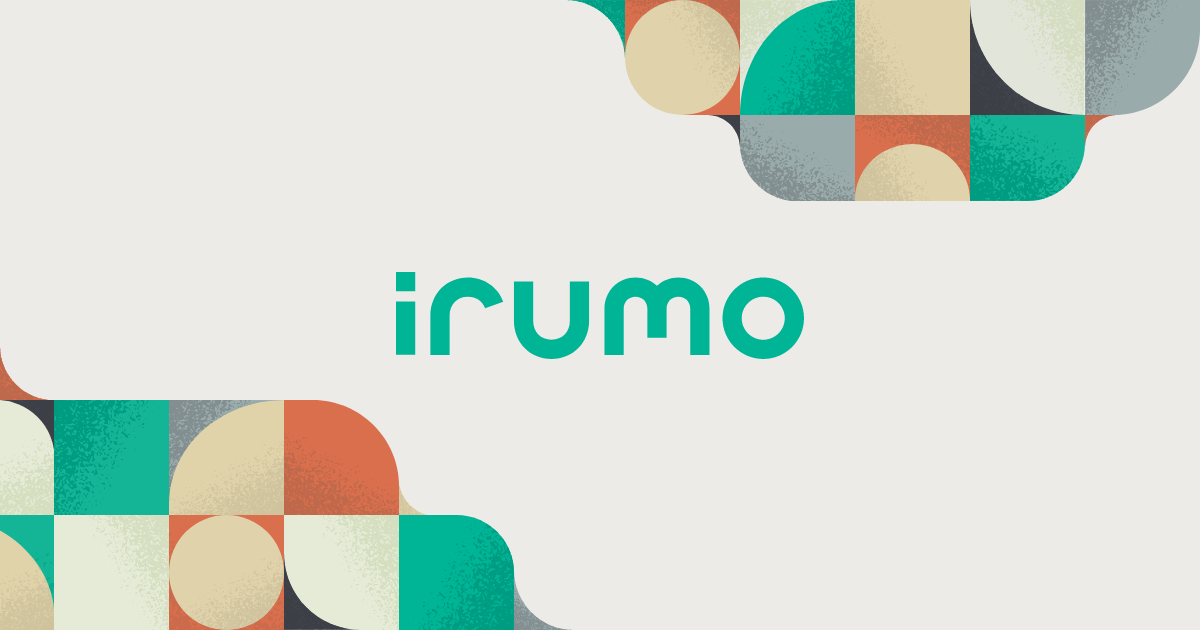
irumoは新しいドコモの小容量プランです。
従来のドコモの小容量プランは、使った分によって支払い額が変わる従量制プランでしたが、irumoは容量でプラン選びができるタイプに変更されています。
安価に利用ができるirumoですが、れっきとしたドコモのプランの一つであり、ドコモの無制限プランと同じ通信品質が利用できます。(0.5GBプランを除く)
ドコモ光と併用することで、毎月のスマホ代が割り引かれる「セット割」が適用されます。
irumoには家族割は無く、セット割しか利用することはできませんが、元々の価格が安いのでコスパは良くなります。
具体的にセット割を適用した、irumoのプランを見てみましょう。
| irumo | ||||
| 容量 | 0.5GB | 3GB | 6GB | 9GB |
| 基本月額料金 | 550円 | 2,167円 | 2,827円 | 3,377円 |
| セット割 | 0円 | 1,100円 | 1,100円 | 1,100円 |
| 単身利用 | 550円 | 1,067円 | 1,727円 | 2,277円 |
| 家族2人 | 1,100円 | 2,134円 | 3,454円 | 4,554円 |
| 家族3人 | 1,650円 | 3,201円 | 5,181円 | 6,831円 |
| 家族4人 | 2,200円 | 4,268円 | 6,908円 | 9,108円 |
自宅に光回線がある場合に最適な3GBのプランは、セット割を適用すればスマホ1台につき月額1,067円で利用ができます。
家族4人で利用した場合の通信費トータル費用
irumoの3GBプランを家族4人で利用して、ドコモ光(タイプA)と併用してセット割を適用した場合の、1ヵ月の通信費トータル費用をシミュレーションしてみましょう。
| ドコモ光
タイプA |
irumo3GB | 家族 | 合計 | |
| マンション | 4,400円 | 1,067円 | 4人 | 8,668円 |
| 戸建て | 5,720円 | 1,067円 | 4人 | 9,988円 |
家族4人分のスマホ代と光回線を合計した通信費トータル費用は、マンション利用で8,668円・戸建て利用で9,988円になります。
自宅では高速無制限、外出先では通信キャリアの回線品質が、コスパ良く安価に利用することができます。
光回線が利用できないなら「ソフトバンクエアー」+「ワイモバイル」
(出典:ソフトバンクエアー申込サイト)
光回線の対応エリアでない場合や、マンション集合住宅に光回線が導入されていない場合、ホームルーターを検討するのが最善策です。
「ホームルーター」は、キャリア通信各社から販売されていますが、一押しは「ソフトバンクエアー」です。
繋がりやすい
東京とその近郊都市・大阪・名古屋などの人口密集地での無線回線の利用は、同じアンテナ基地局へのユーザー集中という問題が有りますが、「ソフトバンクエアー」は回線品質の悪化する事を避けるために、加入制限を行っています。
そのため、加入できない場合も発生しますが、加入できた場合は規定の加入者数内のエリアと考えられ、比較的混みにくい環境で利用することが出来ます。
料金が安い
もう一つの大きな理由が、月額料金の安さです。
特に、店舗や公式ページではなく、申込みに正規代理店を利用する事で、公式の特典に加えて代理店独自の特典も享受出来るので、得られるキャッシュバック金額が大きくなります。
キャッシュバック詳細については、以下をご覧下さい。
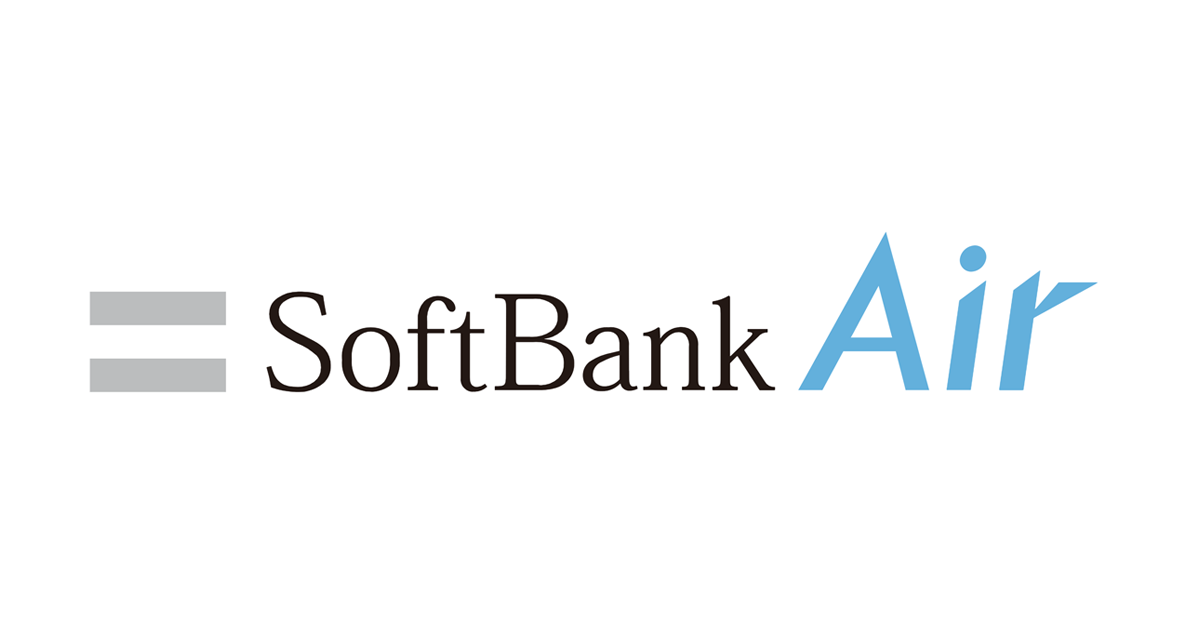
そのキャッシュバック金額を考慮して、他社の据え置き型無線ホームルーターも含めて2年間で実質どれくらいの価格で使えるのか?シミュレーションしてみましょう。
| ドコモ home 5G | WiMAX +5G | ソフトバンクエアー | |
| 基本月額 1年目 | 4,950円 | 4,268円 | 3,080円 |
| 基本月額 2年目 | 4,950円 | 4,268円 | 5,368円 |
| 2年間合計金額 | 118,800円 | 102,432円 | 101,376円 |
| キャッシュバック | 18,000円 | 5,278円 | 33,000円 |
| 2年間実質合計 | 100,800円 | 97,154円 | 68,376円 |
| 実質月額料金 | 4,200円 | 4,048円 | 2,849円 |
キャッシュバックを含めた計算では、同タイプ他社だけでなく「光コラボ」と比較しても、「ソフトバンクエアー」のお得さが際立ちます。
コンセントを挿すだけの手軽さで、自宅にWi-Fi環境が安価に構築出来て、通信費トータルを大幅に削減することが可能です。
ワイモバイルで「セット割」が使える
お得に利用出来る「ソフトバンクエアー」の価格に加えて、前述の「ワイモバイル」が「SoftBank光」と同様の割引き「おうち割光セット(A)」が適用されます。
組み合わせて利用する事で、大幅に通信費の削減が達成出来ます。